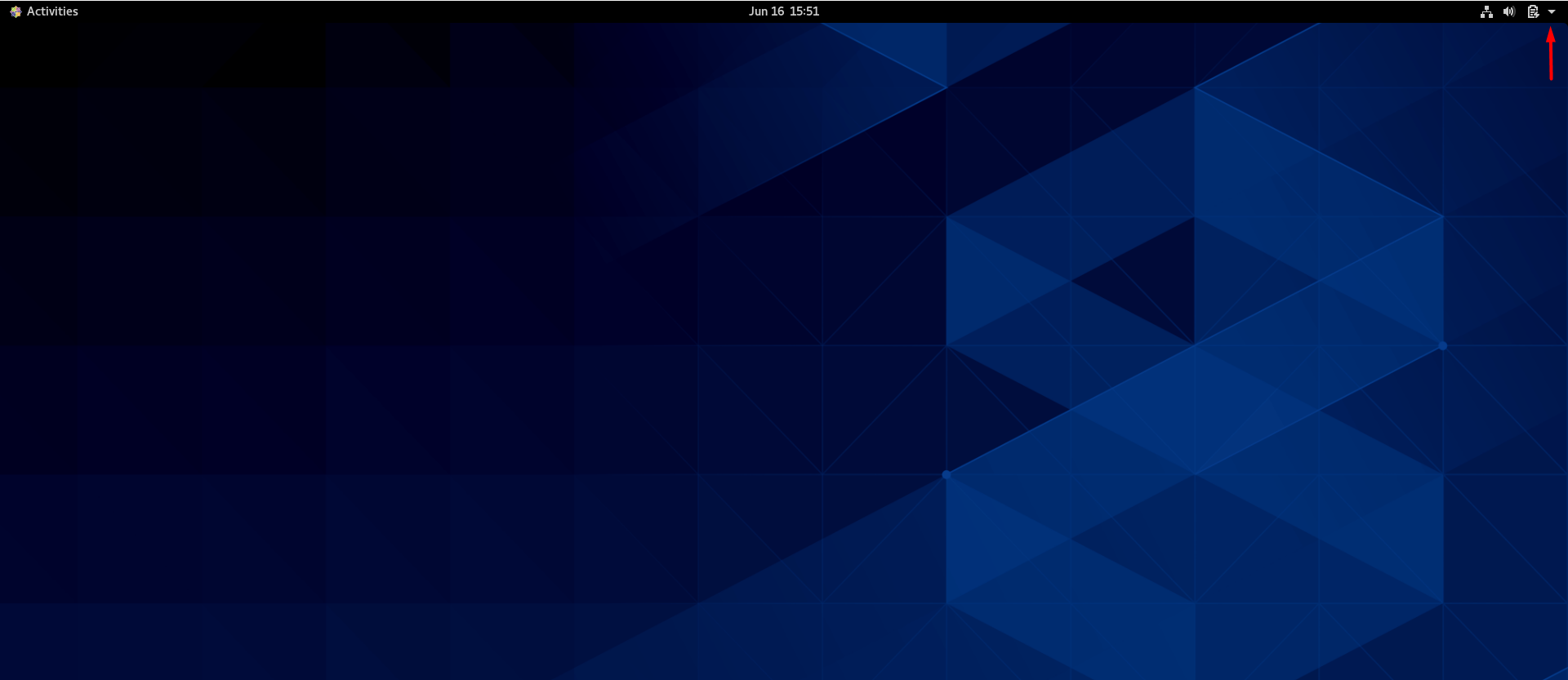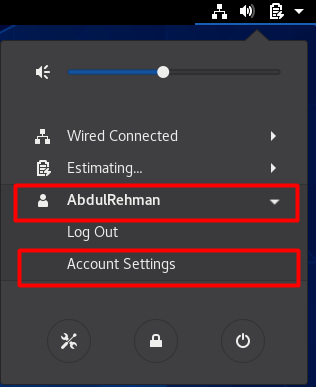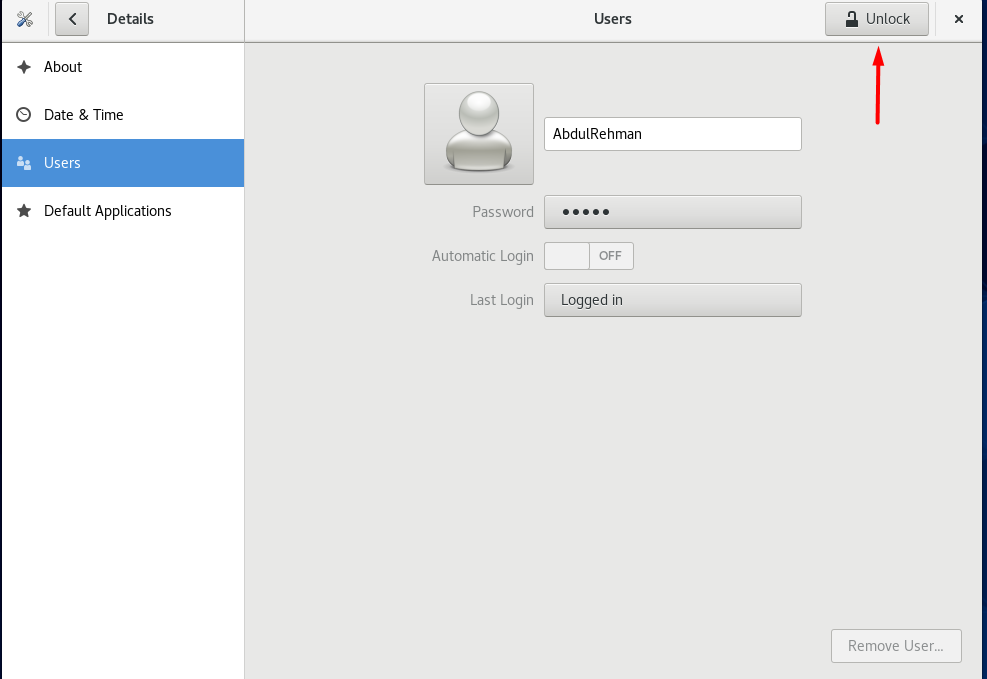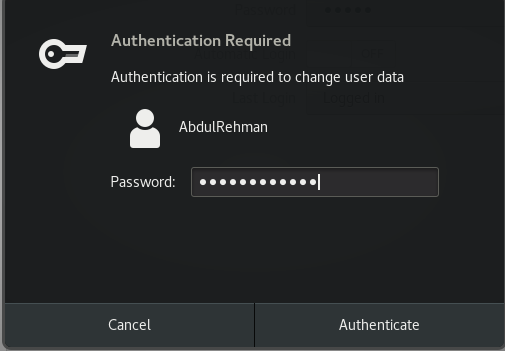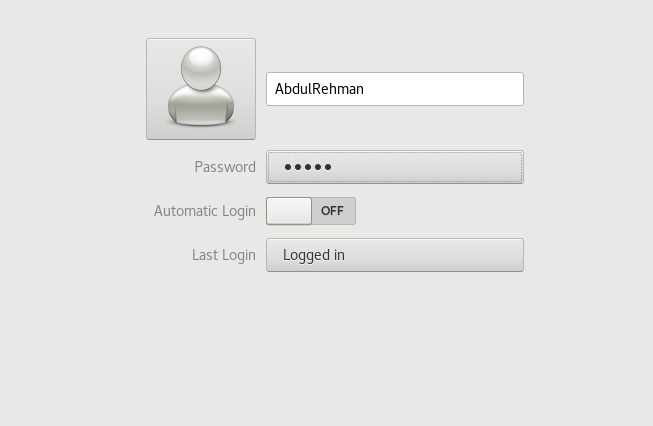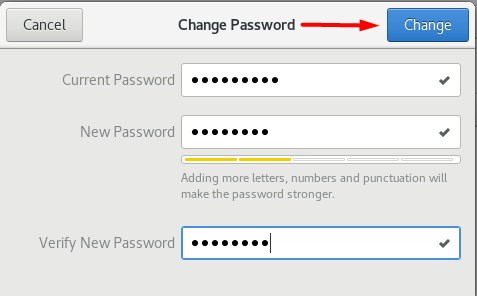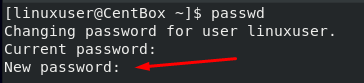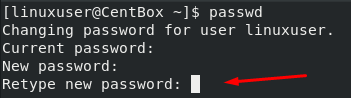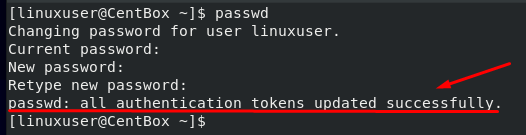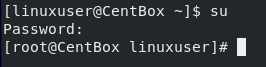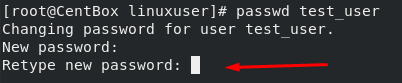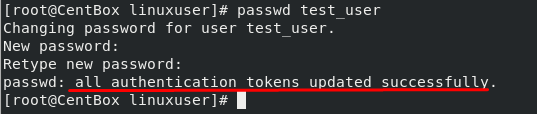- How to Change Password on CentOS 8
- Method 1: Changing the User Password through GUI
- Method 2: Changing the User Password through Terminal
- How to change another user’s Password in CentOS
- Conclusion
- About the author
- Shehroz Azam
- Как изменить пароль root в CentOS 8
- Подготовка
- Изменить пароль пользователя root с помощью passwd
- Изменить пароль пользователя root с помощью su
- Как изменить пароль в CentOS 8 — подсказка для Linux
- Метод 1: изменение пароля пользователя через графический интерфейс
- Метод 2: изменение пароля пользователя через терминал
- Как изменить пароль другого пользователя в CentOS
- Вывод
How to Change Password on CentOS 8
Data is precious. Some people are even calling it the new Gold. It is essential to change your password from time to time to ensure that your data remains protected from malicious activities. Most people only have a single password for everything, and they use it for years which is an unsafe practice and can expose them to dangerous cybercrimes like identity theft. When setting a password, one should always ensure to set a unique and strong password.This article will present an extensive guide on changing your password on CentOS 8 operating system by using two different methods.
Moreover, we will also learn how to change other users’ passwords on CentOS 8 Operating system. Let’s begin with the first method to change the password using the GUI of CentOS 8.
Method 1: Changing the User Password through GUI
This method of changing the user password is the most convenient and user-friendly.
Step 1: First, open the dropdown menu from the top right corner:
Step 2: Now click on your username and select account settings for changing the settings of the current logged in user:
Step 3: First, you need to click on the unlock button as shown in the screenshot attached below so you can edit and change the user’s settings:
Step 4: A prompt will occur to ask the password of the currently logged-in user, so type in your password and click on the “Authenticate” button to unlock the settings:
Step 5: Now, after unlocking the settings, you can change any settings of the user. To change the password specifically, you have to click on your encrypted password:
Step 6: It will open a new window, where you can enter your current password to confirm and the new password that you want to set:
After entering your passwords, click on the change button on the window’s top right corner, as highlighted in the above screenshot.
Congratulations! Your password has been changed successfully using the GUI of CentOS. From here on out, you will have to use the new password to login into your account.
Now let’s learn the following method and modify the password of an account using the terminal.
Method 2: Changing the User Password through Terminal
When you are using a CentOS 8 server only without a GUI, and you only have access to the terminal of the CentOS 8 Operating system, then the GUI method won’t work. We have to change the password using the terminal, and we can do so easily.
This method for changing the user password is as easy as it is fast. It can work on almost any Linux distribution like CentOS 8 or Ubuntu 20.04. Simply follow the steps provided below to change your password through the terminal:
Step 1: First of all, open up the terminal of the CentOS 8 Operating system from the application menu.
Step 2: In the terminal, type the “passwd” command and press Enter to change the password:
You will be asked to input your current password:
If you have entered the correct, current password, it will ask you to input your new password:
Once you entered the new password that you want to set, it will ask you to confirm your new password:
The password will get changed if both passwords match, and a success message will appear on the terminal.
Instead of changing the password of the currently logged-in user, if you want to change another user’s password, then we can do so as well. Let’s learn how to change other user’s passwords on CentOS 8 Operating system.
How to change another user’s Password in CentOS
It may come to you as a surprise, but it is possible to change other users’ passwords, but it can only be done by root users or users with Sudo privileges. Regular user can only change their own password.
For changing the password of any other user on the CentOS 8 Operating system, the first step is to fire up the terminal and log in as a root user using the command typed below:
Enter the root user’s password, and you will be logged in.
Once you’re logged in as a root user or have sudo privileges, input the “passwd” command followed by the user name to change that user’s password. If you are logged in as a root user, you do not have to execute the “passwd” command with the sudo keyword.
In the following example, we take a user named “test_user” as an example. To change this user’s password, run the command given below:
The terminal will directly ask you to input the new password and confirm the new password:
You will get a success message:
If the passwords match, the password of the “test_user” will be changed. The “test_user” will have to log in with the newly set password by the root user.
Conclusion
In this post, we have discussed changing a user’s password on CentOS 8 Operating system. We learned two different methods of changing one’s own password. Additionally, we also learned to change other users’ passwords if we are logged in as root users or have sudo privileges.
As mentioned above, Data protection is a modern-day necessity. Data is now being labeled as a valuable commodity. Nowadays, it has become an absolute must to use unique, complicated, and strong passwords to protect your data.
We learned how to change the password manually using the GUI of the CentOS 8 Operating system. This process is straightforward and user-friendly. We also learned how to change the password using commands on Linux Terminal. This process is rapid and efficient.
About the author
Shehroz Azam
A Javascript Developer & Linux enthusiast with 4 years of industrial experience and proven know-how to combine creative and usability viewpoints resulting in world-class web applications. I have experience working with Vue, React & Node.js & currently working on article writing and video creation.
Как изменить пароль root в CentOS 8
Рутовая учетная запись – это, как мы все знаем, специальная учетная запись пользователя в Linux, которая имеет доступ ко всем файлам, всем командам и которая может делать практически все-все-все на сервере Linux. В этой статье мы расскажем, как легко изменить пароль root в CentOS 8.
Если вам нужно восстановить утерянный или забытый пароль в CentOS, то воспользуйтесь этой статьей.
Подготовка
Чтобы изменить пароль root в CentOS 8, вам необходимо иметь права sudo или иметь действительный пароль учетной записи root.
Выполните в командной строке sudo –l:
$ sudo –l User may run the following commands on host-centos: (ALL : ALL) ALL
Если вы видите такой вывод, то это значит, что вы сможете сменить рутовый пароль.
Если вы устанавливали CentOS 8 с настройками по умолчанию, то возможно, вы решили заблокировать учетную запись root по умолчанию. Обратите внимание, что изменение пароля root разблокирует учетку.
Изменить пароль пользователя root с помощью passwd
Самый простой способ изменить пароль root в CentOS 8 — это выполнить команду passwd и указать новый пароль.
$ sudo passwd Changing password for user root. New password: Retype new password: passwd: all authentication tokens updated successfully.
Для выбора устойчивого пароля воспользуйтесь нашим генератором паролей
Чтобы подключиться от имени пользователя root в CentOS 8, используйте команду «su» без аргументов.
$ su - Password: [root@localhost ~]#
Изменить пароль пользователя root с помощью su
В другом случае, если вы не имеете права sudo, вы все равно можете изменить пароль root, если у вас есть текущий рутовый пароль.
Сначала подключаемся как рут:
$ su - Password: root@host-centos:~#
Теперь, когда вы подключены как root, просто запустите команду «passwd» без каких-либо аргументов.
$ passwd Changing password for user root. New password: Retype new password: passwd: all authentication tokens updated successfully.
Теперь вы можете выйти из рутовой учетки, нажав «Ctrl + D», вы будете перенаправлены на ваш основной пользовательский аккаунт.
Вот и все, это очень просто!
Как изменить пароль в CentOS 8 — подсказка для Linux
Кроме того, мы также узнаем, как изменить пароли других пользователей в операционной системе CentOS 8. Начнем с первого метода изменения пароля с помощью графического интерфейса CentOS 8.
Метод 1: изменение пароля пользователя через графический интерфейс
Этот способ смены пароля пользователя наиболее удобный и удобный.
Шаг 1: Сначала откройте раскрывающееся меню в правом верхнем углу:
Шаг 2: Теперь нажмите на свое имя пользователя и выберите настройки учетной записи для изменения настроек текущего вошедшего в систему пользователя:
Шаг 3: Во-первых, вам нужно нажать кнопку разблокировки, как показано на скриншоте ниже, чтобы вы могли редактировать и изменять настройки пользователя:
Шаг 4: Появится запрос на запрос пароля текущего пользователя, вошедшего в систему, поэтому введите свой пароль и нажмите кнопку «Аутентифицировать», чтобы разблокировать настройки:
Шаг 5: Теперь после разблокировки настроек вы можете изменить любые настройки пользователя. Чтобы изменить пароль конкретно, вы должны щелкнуть свой зашифрованный пароль:
Шаг 6: Откроется новое окно, в котором вы можете ввести свой текущий пароль для подтверждения и новый пароль, который вы хотите установить:
После ввода паролей нажмите кнопку изменения в правом верхнем углу окна, как показано на скриншоте выше.
Поздравляю! Ваш пароль был успешно изменен с помощью графического интерфейса CentOS. С этого момента вам нужно будет использовать новый пароль для входа в свою учетную запись.
Теперь давайте изучим следующий метод и изменим пароль учетной записи с помощью терминала.
Метод 2: изменение пароля пользователя через терминал
Когда вы используете сервер CentOS 8 только без графического интерфейса, и у вас есть доступ только к терминалу операционной системы CentOS 8, тогда метод графического интерфейса не будет работать. Нам нужно изменить пароль с помощью терминала, и мы можем это легко сделать.
Этот метод изменения пароля пользователя настолько же прост, насколько и быстр. Он может работать практически с любым дистрибутивом Linux, таким как CentOS 8 или Ubuntu 20.04. Просто следуйте инструкциям ниже, чтобы изменить свой пароль через терминал:
Шаг 1: Прежде всего, откройте терминал операционной системы CentOS 8 из меню приложения.
Шаг 2: В терминале введите «passwd » и нажмите Enter, чтобы изменить пароль:
Вам будет предложено ввести текущий пароль:
Если вы ввели правильный текущий пароль, вам будет предложено ввести новый пароль:
После того, как вы ввели новый пароль, который хотите установить, он попросит вас подтвердить новый пароль:
Пароль будет изменен, если оба пароля совпадают, и на терминале появится сообщение об успешном завершении.
Вместо изменения пароля текущего пользователя, вошедшего в систему, если вы хотите изменить пароль другого пользователя, мы также можем это сделать. Давайте узнаем, как изменить пароли других пользователей в операционной системе CentOS 8.
Как изменить пароль другого пользователя в CentOS
Это может быть для вас сюрпризом, но можно изменить пароли других пользователей, но это могут сделать только пользователи root или пользователи с привилегиями Sudo. Обычный пользователь может изменить только собственный пароль.
Чтобы изменить пароль любого другого пользователя в операционной системе CentOS 8, первым делом необходимо запустить терминал и войти в систему как пользователь root, используя команду, введенную ниже:
Введите пароль пользователя root, и вы войдете в систему.
После того, как вы вошли в систему как пользователь root или имеете права sudo, введите «пароль», За которой следует имя пользователя, чтобы изменить пароль этого пользователя. Если вы вошли в систему как пользователь root, вам не нужно выполнять команду «пароль»С ключевым словом sudo.
В следующем примере мы берем пользователя с именем «test_user» В качестве примера. Чтобы изменить пароль этого пользователя, выполните приведенную ниже команду:
Терминал напрямую попросит вас ввести новый пароль и подтвердить новый пароль:
Вы получите сообщение об успешном завершении:
Если пароли совпадают, пароль «test_user» будет изменен. «Test_user» должен будет войти в систему с новым паролем, установленным пользователем root.
Вывод
В этом посте мы обсудили изменение пароля пользователя в операционной системе CentOS 8. Мы узнали два разных метода изменения собственного пароля. Кроме того, мы также научились изменять пароли других пользователей, если мы вошли в систему как пользователь root или обладаем привилегиями sudo.
Как упоминалось выше, защита данных является современной необходимостью. В настоящее время данные маркируются как ценный товар. В настоящее время стало абсолютной необходимостью использовать уникальные, сложные и надежные пароли для защиты ваших данных.
Мы узнали, как изменить пароль вручную с помощью графического интерфейса операционной системы CentOS 8. Этот процесс прост и удобен для пользователя. Мы также узнали, как изменить пароль с помощью команд в Терминале Linux. Этот процесс быстрый и эффективный.